Inimesed
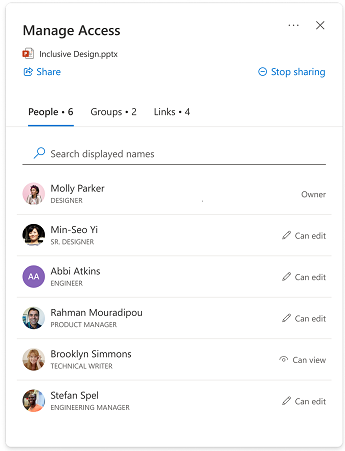
Selles jaotises kuvatakse kasutajad, kellel on juurdepääs teie üksusele. Inimesed pääsevad juurde mitmesuguste vahendite kaudu, sealhulgas:
-
Keegi jagas isikuga linki.
-
Inimene klõpsas tema jaoks sobivat ühiskasutuslinki (nt teie ettevõtte liige klõpsas linki, mis sobib ainult teie ettevõtte töötajatele)
Isiku andmed
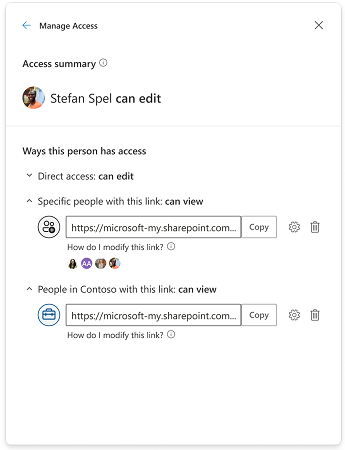
"Accessi kokkuvõte" on kokkuvõte sellest, mida inimene saab faili või kaustaga teha, ja näitab kõrgeimat juurdepääsutaset, mida keegi võis anda.
Märkus.: kui jagate linki, mis annab kellelegi ainult vaatamisõiguse, ja saadate talle hiljem lingi, mis annab talle redigeerimisõiguse, on redigeerimisõigus talle kõige kõrgem juurdepääs, nii et see kuvatakse juurdepääsu kokkuvõtte jaotises.
"Ways this person has access" ("Moodused sellele inimesele on juurdepääs") kuvab kõik viisid, kuidas keegi võis saada juurdepääsu failile või kaustale. Erandid on näiteks juhul, kui nad kuuluvad juurdepääsuga rühma või kui isikul on juurdepääs seda konkreetset üksust sisaldava kausta lingile– seda teavet selles jaotises ei kuvata. Kontrollige vaadet "Rühmad" või "Lingid", et näha, kas kumbki stsenaarium võib anda kellelegi täiendavat juurdepääsu.
Otsepääs
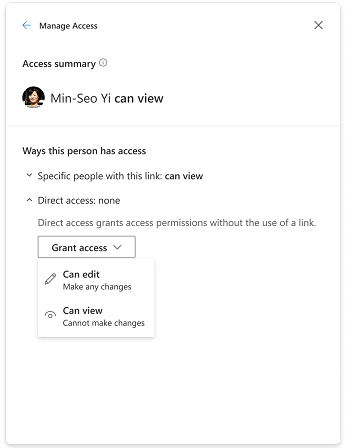
Kasutajad kuvatakse otsepääsus, kui nad on loetletud otse üksuse õiguses või ACL-is (pääsuloend). Kõige levinum viis kasutajale otsepääsu andmiseks on "Anna juurdepääs" või täpsemate õiguste lehe kaudu. Kui kasutajal on vahetu juurdepääs, saate tema pääsutaset otse muuta, muutes õigust või eemaldades need täielikult.
Õiguste muutmine
Kellegi juurdepääsu "ainult vaatamisõigus" täiendamine "redigeerimiseks": kellegi juurdepääsu üksusele täiendamiseks on kaks võimalust.
-
Jagage nendega redigeerimisõigusega uut linki.
-
Saate neile otse redigeerimisõiguse anda.
Kellegi juurdepääsu "redigeerimine" asemel ainult vaatamisõigusele taandamine. Olenevalt kasutaja juurdepääsuõigustest võib kasutaja juurdepääsu vähendamine teha rohkem toiminguid.
Kui kasutajal on redigeerimisõigus mõne kindla inimese lingi kaudu, on teil kaks võimalust.
-
Eemaldage kasutaja lingilt ja jagage uut linki, mis lubab ainult vaatamisõigust.
-
Kustutage link täielikult ja jagage uut linki, mis lubab ainult vaatamist. Juhul, kui teistel inimestel oli juurdepääs sellele lingile, võite või ei soovi nendega jagada ka uut linki, andes neile juurdepääsu, mida soovite anda.
Kui kasutajal on ettevõttega jagatava lingi kaudu redigeerimisõigus, on saadaval ainult üks võimalus.
-
Ettevõtte jagatavad lingid annavad juurdepääsu kõigile lingi saanud ettevõttes olevatele inimestele, seega ei saa te töökaaslast seda tüüpi lingi kaudu eemaldada ega blokeerida juurdepääsu üksusele. Juurdepääsu taandamiseks peate lingi kustutama ja jagama uut, mis lubab ainult vaatamisõigust. Juhul, kui teistel inimestel oli juurdepääs sellele lingile, võite või ei soovi nendega jagada ka uut linki, andes neile juurdepääsu, mida soovite anda.
Rühmad
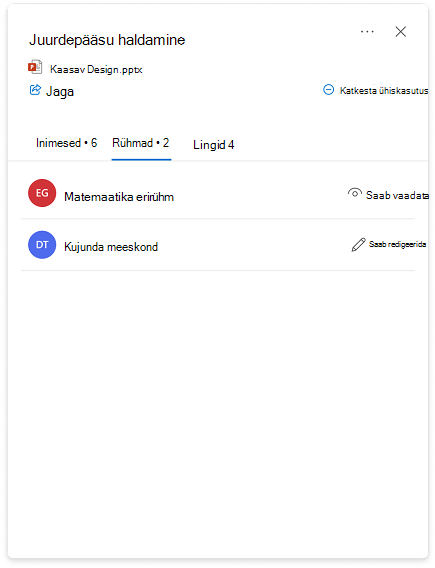
Kui annate faili või kausta rühmaga ühiskasutusse, kuvatakse rühm selles jaotises. Rühma liiget ei kuvata vaates "Inimesed" (inimeste loend), välja arvatud juhul, kui neile on antud eraldi juurdepääs rühmast.
Rühmade õiguste muutmisel järgitakse samu juhiseid nagu inimeste puhul.
Lingid
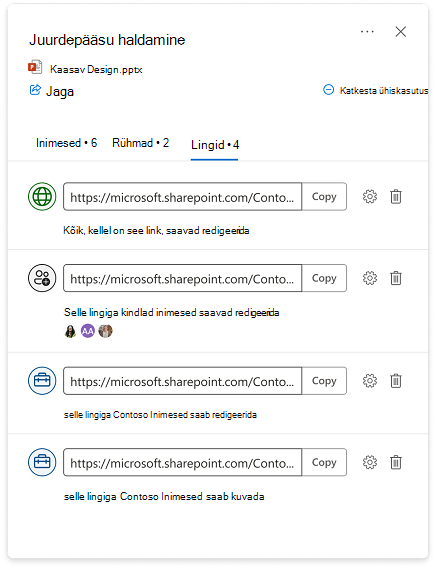
Linkide tüübid:
-
Ettevõtte jagatavad lingid
-
Kindlate inimeste lingid
-
Kõik, kellel on see link
-
Inimesed olemasoleva juurdepääsuga
Enamasti ei saa lingisätteid pärast lingi loomist ja ühiskasutusse andmist muuta. Kui soovite muuta lingi sätteid, peate lingi kustutama ja looma uue soovitud sätetega. Lisateavet ühiskasutuse ja linkimistüüpide kohta leiate järgmistest teemadest: OneDrive'i failide ja kaustade ühiskasutus.
Märkus.: Kui soovite eemaldada juurdepääsu kelleltki, kes kasutab lingitüüpi "Kõik, kellel on see link", kustutage link, et eemaldada juurdepääs kõigile, kes on selle lingi kaudu juurdepääsu saanud. Seejärel jagage uut linki kõigiga, kellele soovite juurdepääsu anda. Soovitame kasutada konkreetset linki Inimesed, kui soovite hallata nende individuaalseid õigusi ja kasutada hiljem juurdepääsu.
Ühiskaustade lingid
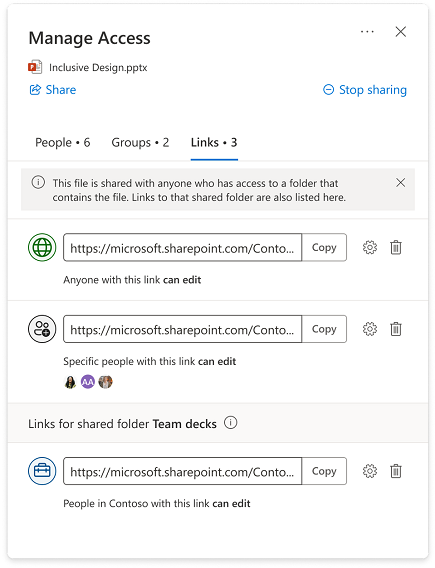
-
Üksus, millele juurdepääsu haldate, võib paikneda kaustas, mis on ühiskasutusse antud mõnele muule sihtrühmale kui üksusele endale ühiskasutusse antud. Praegusel juhul on inimestel, kellel on oma olemuselt juurdepääs mis tahes kaustale, mis sisaldab üksust, nüüd juurdepääs üksusele endale.
-
Kui üksust ennast ei antud otse ühiskasutusse kellelegi, kellel on juurdepääs üksusega seotud kaustadele, ei saa need inimesed olla kindlad konkreetse üksuse juurdepääsu haldamise vaates "Inimesed".
-
Kaustade lingid kuvatakse selles kaustas asuvate üksikute üksuste puhul accessi haldamise funktsioonis ja need võidakse selles vaates kustutada.
Märkus.: Lingi kustutamisel eemaldatakse kõigi selle lingi kasutajate juurdepääs kaustale ja kõigile kaustas olevatele üksustele.
Juurdepääsu andmine
-
Kellelegi üksusele otsejuurdepääsu andmine ei hõlma linke ega ühiskasutussätteid. Kui kellelgi on vahetu juurdepääs, saate muuta tema juurdepääsutaset jaotises Juurdepääsu haldamine , muutes õigust või eemaldades nende juurdepääsu täielikult.
-
Valige

-
Valige vasakus allnurgas üks profiilipiltidest või initsiaalide ikoonidest või luku

-
Valige paremas ülanurgas ikoon Anna juurdepääs

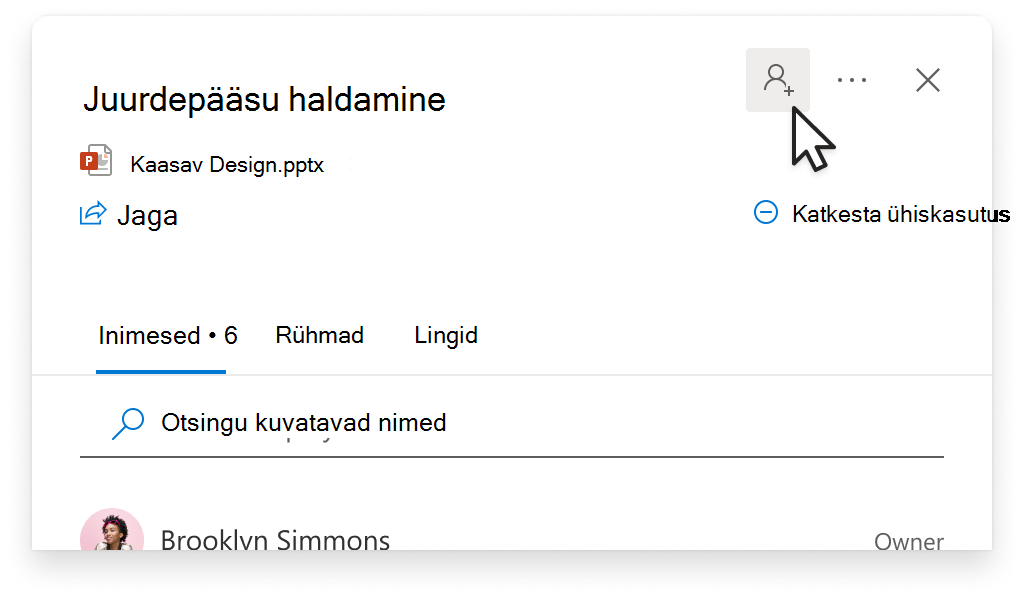
-
Lisage nimi, rühm või meiliaadress.
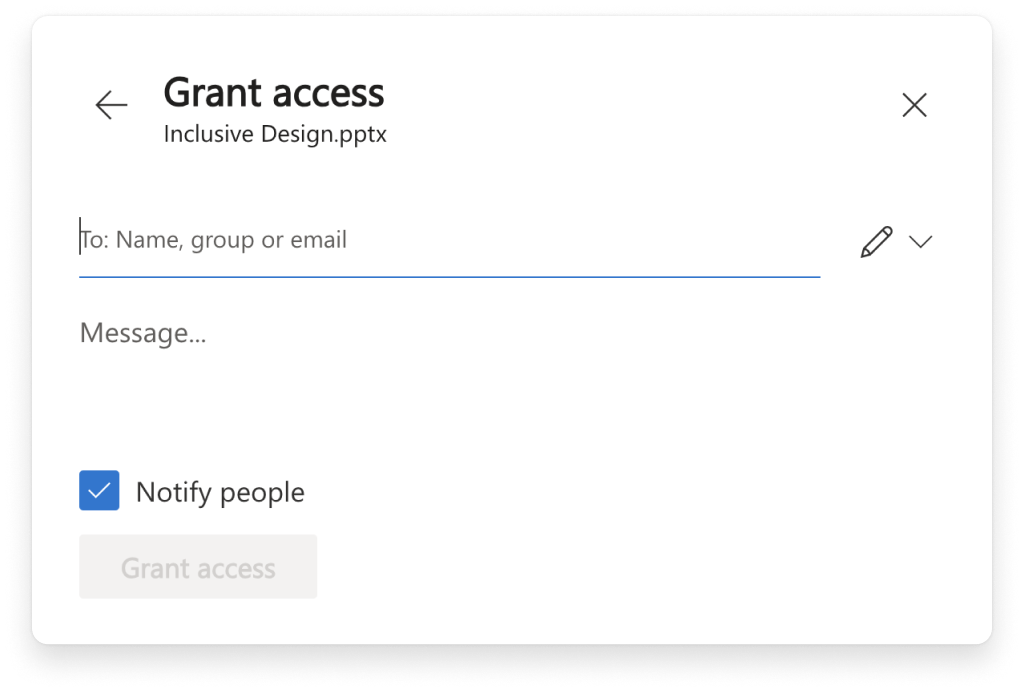
Märkus.: Saate lisada SharePointi rühmi, millel pole meilisõnumeid, kuid nende teavitamise võimalus pole saadaval.
-
Selle isiku õigusetaseme värskendamiseks valige jaotisest Nimi, rühm või meiliaadress paremal õiguse ikoon (nt redigeerimisikoon


-
Valige õigusetüüp, mille soovite sellele isikule selle üksuse jaoks anda. Lisateave juurdepääsutasemete kohta.
-
Soovi korral märkige ühiskasutuses olevate inimeste teavitamiseks ruut Teavita inimesi . Kui see on valitud, saavad inimesed, kellega te faile jagate, teilt automaatse meilisõnumi, et anda neile teada, et neil on juurdepääs.
-
Valige Anna juurdepääs.










